이 포스팅은 쿠팡 파트너스 활동의 일환으로 수수료를 지급받을 수 있습니다.
✅ 윈도우 10 ISO 파일을 쉽게 다운로드하는 방법을 알아보세요.
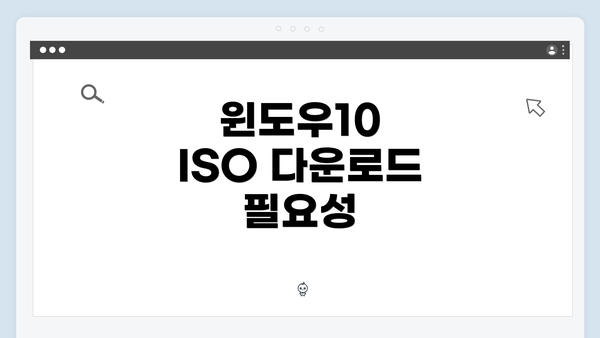
윈도우10 ISO 다운로드 필요성
윈도우 10 ISO 파일을 다운로드하는 것은 여러 가지 이유에서 필수적일 수 있다. 새롭게 PC를 조립하거나 기존 컴퓨터의 운영 체제를 새로 설치할 때, 또는 시스템 복구가 필요할 때 ISO 파일이 유용하다. 이 파일은 설치 디스크를 만들기 위한 디지털 이미지로, 운영 체제의 모든 필수 파일들이 포함되어 있다. 사용자는 또한 여러 가지 버전에서 필요에 따라 선택할 수 있으며, ISO 파일을 통해 보다 간편하게 설치할 수 있는 많은 혜택을 누릴 수 있다.
또한, 윈도우 10 ISO 파일은 여러 가지 장점이 있다. 특히, 시스템 백업이나 업그레이드 시에 유용하게 사용된다. 파일 크기나 공간 관리를 좀 더 유연하게 할 수 있기 때문에 많은 사용자들이 선호하는 방법이다. 단순히 USB 메모리 또는 DVD에 굽는 것 외에도 가상 드라이브 프로그램을 통해 손쉽게 사용할 수 있는 방법도 있다. 이러한 점에서 ISO 파일의 다운로드는 매우 필수적이다.
윈도우 10 ISO 다운로드의 핵심은 저작권을 준수하는 것이다. 정품 인증된 버전만이 사용자에게 합법적으로 제공되며, 이러한 점은 사용자에게 안정성과 보안을 제공하는 중요한 요소이다. 따라서, 인증된 Microsoft 웹사이트에서 ISO 다운로드를 진행해야 하며, 이를 통해 안전하게 파일을 받을 수 있다. 관련된 위험을 최소한으로 줄일 수 있도록 항상 신뢰할 수 있는 출처를 선택해야 한다는 점에 유의하자.
윈도우10 ISO 다운로드 절차
윈도우10 ISO 파일을 다운로드하는 절차는 생각보다 간단하며, 몇 단계만 거치면 됩니다. 이 과정에서는 윈도우10을 간편하게 설치할 수 있는 ISO 파일을 공식 사이트를 통해 안전하게 다운로드하는 방법을 안내해 드릴게요.
1단계: 마이크로소프트 공식 웹사이트 방문하기
먼저, 윈도우10 ISO 파일을 다운로드하려면 마이크로소프트의 공식 웹사이트를 방문해야 해요. 윈도우10 다운로드 페이지에 접속하면, 다운로드할 수 있는 다양한 옵션을 확인할 수 있습니다. 검색창에 “윈도우10 다운로드”를 입력한 후, 첫 번째 링크를 클릭하세요.
2단계: 다운로드 옵션 선택하기
웹사이트에 접속한 후, “다운로드 도구 지금 다운로드” 버튼을 찾아 클릭하세요. 이 버튼을 클릭하면, ‘Media Creation Tool(미디어 생성 도구)’가 다운로드될 거예요. 이 도구는 ISO 파일을 생성하는 데 필수적이니, 반드시 다운로드하고 실행해야 해요.
3단계: 미디어 생성 도구 실행하기
다운로드한 ‘Media Creation Tool’을 실행하면, 사용 권한 요청 창이 나타날 수 있어요. “예”를 클릭해서 도구 실행을 허용해주세요. 실행 후 약관에 동의한 후, 사용자 인터페이스가 나타납니다. 여기서 “다른 PC용 설치 미디어 만들기(USB 플래시 드라이브, DVD 또는 ISO 파일)”를 선택하고 “다음” 버튼을 클릭하세요.
4단계: 언어 및 버전 선택하기
이제 다운로드할 윈도우10의 언어, 에디션 및 아키텍처(32비트 또는 64비트)를 선택해야 해요. 대부분의 경우, 기본값으로 추천되는 옵션이 적합하지만, 필요에 따라 변경할 수 있습니다. 선택한 후 “다음” 버튼을 클릭하세요.
5단계: 미디어 유형 선택하기
이 단계에서는 ISO 파일을 다운로드할 것인지, USB 플래시 드라이브에 직접 저장할 것인지를 선택할 수 있어요. ISO 파일을 선택하면, 나중에 DVD로 구워서 사용할 수도 있습니다. “ISO 파일”을 선택한 후, “다음” 버튼을 클릭하세요.
6단계: 저장할 경로 및 다운로드 진행하기
마지막 단계에서는 ISO 파일을 저장할 경로를 선택하게 됩니다. 원하는 위치를 지정한 후 “저장” 버튼을 클릭하세요. 다운로드가 시작되면, 파일 크기에 따라 조금 시간이 걸릴 수 있습니다. 다운로드가 완료되면, “끝내기” 버튼을 누르세요.
추가 팁
- 인터넷 속도가 중요해요: 다운로드 속도는 사용 중인 인터넷 연결에 따라 달라질 수 있어요. 속도가 느리면 다운로드 시간이 길어질 수 있습니다.
- 디스크 용량 확인하기: ISO 파일을 다운로드하기 전에 저장 장치의 용량을 확인해 주세요. 최소 5GB 이상의 여유 공간이 필요할 수 있습니다.
- 정품 인증 체크하기: 다운로드한 파일은 항상 정품 인증을 위해 마이크로소프트의 공식 웹사이트에서 받아야 안전해요.
되도록이면 위의 절차를 따라 안전하게 윈도우10 ISO 파일을 다운로드해 보세요. 이제 여러분은 ISO 파일을 다운로드하는데 필요한 모든 정보를 갖추었으니, 설치 준비가 완료되었어요!
이 과정은 윈도우10 설치 전 필수로 반드시 거쳐야 하는 절차입니다. 각 단계마다 주의 깊게 따라가다 보면, 쉽고 간편하게 여러분만의 윈도우10을 준비할 수 있어요.
윈도우10 설치를 위한 저장공간 관리 방법
윈도우 10을 설치하기 위해서는 충분한 저장공간이 필요해요. 하지만 여러 파일이나 프로그램으로 인해 이 공간이 부족할 수 있죠. 그렇기 때문에 설치 전에 적절히 저장공간을 관리하는 것이 중요하답니다. 아래와 같은 방법들로 효과적으로 저장공간을 확보할 수 있어요.
저장공간 확보를 위한 방법
| 방법 | 상세 설명 |
|---|---|
| 불필요한 파일 삭제하기 | ✔️ 다운로드 폴더에 있는 사용하지 않는 파일이나 설치 파일을 삭제해요. ✔️ 휴지통을 비워서 추가 공간을 확보할 수 있어요. |
| 윈도우 디스크 정리 사용하기 | ✔️ 디스크 정리 도구를 통해 시스템 파일, 임시 파일, 이전 Windows 설치 파일을 정리할 수 있어요. ✔️ “시작” 메뉴에서 “디스크 정리”를 검색하여 실행해요. |
| 클라우드 저장소 활용하기 | ✔️ OneDrive 또는 Google Drive와 같은 클라우드 서비스를 활용해요. ✔️ 중요 파일을 이동시켜 로컬 저장공간을 확보할 수 있어요. |
| 앱 제거하기 | ✔️ 사용하지 않는 프로그램이나 앱을 찾아 제거해요. ✔️ “설정” > “앱”에서 쉽게 관리할 수 있어요. |
| 외장 하드디스크 또는 USB 사용하기 | ✔️ 대용량 파일은 외장 하드디스크나 USB에 옮겨서 저장해요. ✔️ 중요한 파일은 여러 곳에 백업해두는 것이 좋죠. |
필수 공간 확인하기
윈도우 10을 설치하기 위해서는 최소 20GB의 여유 공간이 필요해요. 하지만 원활한 설치를 위해서는 더 많은 여유 공간이 있는 것이 좋답니다. 설치 중 파일 복사와 업데이트가 진행되므로, 30GB 이상의 여유 공간을 확보하는 것을 추천드려요.
정리할 파일의 우선순위
- 임시 파일 및 캐시 파일
- 구형 백업
- 중요하지 않은 프로그램
- 미사용 파일
이렇게 우선순위를 정해서 정리하면 효과적으로 필요한 공간을 확보할 수 있어요.
설치하기 전 점검 사항
- 파일 백업: 중요한 파일은 꼭 외장 저장장치나 클라우드에 백업해두세요.
- 시스템 요구사항 확인: 본인의 PC가 윈도우 10을 실행할 수 있는지 사전에 체크해요.
- 안정적인 전원 공급: 설치 중 전원이 꺼지면 큰 문제가 발생할 수 있으니, 노트북의 경우 전원 어댑터를 연결해두세요.
이렇게 저장공간을 미리 관리해두면, 윈도우 10 설치가 훨씬 수월해질 거에요. 설치 후에도 시스템을 원활하게 유지하기 위해 주기적으로 저장공간을 체크하는 것이 좋답니다. 미리 준비하면 항상 더 쉬워요!
이제 필요한 저장공간을 확실히 확보했으니, 윈도우 10 설치를 자신 있게 진행해보세요!
ISO 파일의 변환 및 설치 방법
윈도우 10의 ISO 파일을 다운로드한 뒤, 이를 효과적으로 변환하고 설치하는 과정은 조금 복잡할 수 있어요. 하지만 걱정하지 마세요! 아래의 단계들을 따라 하시면 쉽게 진행하실 수 있어요.
1. ISO 파일 변환 준비하기
-
다운로드된 ISO 확인하기
먼저, 컴퓨터에 다운로드한 ISO 파일이 있는지 확인하세요. 일반적으로 “다운로드” 폴더에 위치해 있을 거예요. -
압축 파일 확인
ISO 형식이 아닌 경우, 압축파일을 풀어야 하니, 필요한 툴을 사용해 압축을 해제하는 작업이 필요해요.
2. USB 드라이브 준비하기
-
USB 드라이브 포맷
설치 디스크를 만들기 위해 USB 드라이브를 준비해야 해요. ‘내 컴퓨터’에서 USB 드라이브를 찾아서 우클릭 후 ‘포맷’을 선택하고 FAT32 형식으로 포맷해주세요. 이렇게 하면 공간이 확보되니까요. -
파일 백업
USB 드라이브에 중요한 파일이 있다면 항상 백업해 주세요. 포맷하면 모든 데이터가 삭제되거든요.
3. ISO 파일을 USB에 작성하기
-
도움 도구 사용하기
ISO 파일을 USB로 쓰기 위해 ‘Rufus’나 ‘Windows USB/DVD Download Tool’ 같은 도구를 사용할 수 있어요. 이 도구들은 ISO를 USB로 쉽게 변환해 줘요. -
Rufus 활용하기
- Rufus를 다운로드 후 실행하세요.
- USB 드라이브를 선택하고, ‘부트 선택’에서 ISO 파일을 선택합니다.
- ‘시작’ 버튼을 클릭하여 변환이 완료될 때까지 기다리세요.
4. 설치 과정
-
BIOS 설정
USB로 부팅을 하려면 컴퓨터의 BIOS 또는 UEFI 설정에 들어가서 USB 드라이브가 첫 번째 부팅 장치로 설정되어 있는지 확인해야 해요. -
설치 시작하기
USB 드라이브에 부팅하면 윈도우 10 설치 화면이 나와요. ‘설치’ 버튼을 클릭하고, 화면에 나오는 지시에 따라 설치 절차를 따르세요.
5. 설치 완료 후 설정
-
드라이버 업데이트
설치가 완료된 후, 필수 드라이버를 업데이트하여 시스템을 최적화해야 해요. 이는 성능 개선에 큰 도움이 되죠. -
정기적인 백업
시스템 관리에 있어 가장 중요한 것은 정기적인 백업이에요! 중요한 파일들은 항상 별도로 저장해 두세요.
이 과정들을 따라 하시면, ISO 파일의 변환 및 설치가 아주 수월해요! 절차에 따라 진행하면서 여유 있게 설치를 즐기시길 바라요.
윈도우 10 설치 후 시스템 관리
윈도우 10을 설치한 후, 시스템을 원활하게 운영하고 효율적으로 관리하는 것이 아주 중요해요. 적절한 관리 방법을 통해 성능을 최적화하고, 보안을 강화하며, 데이터 손실을 예방할 수 있답니다. 이번 섹션에서는 설치 후 필요한 시스템 관리 방법을 자세히 알아볼게요.
1. 시스템 업데이트 관리
윈도우 10은 정기적으로 업데이트를 제공해요. 업데이트는 보안 패치, 기능 추가 및 성능 개선을 포함하므로 주기적으로 확인하고 설치해야 해요.
- 업데이트 확인하는 방법:
- 시작 메뉴에서 설정을 선택해요.
- 업데이트 및 보안을 클릭해요.
- Windows 업데이트에서 업데이트 확인 버튼을 눌러요.
2. 드라이버 업데이트
하드웨어 성능을 최적화하려면 드라이버를 최신 버전으로 유지하는 것이 중요해요. 드라이버가 최신일수록 하드웨어와 소프트웨어 간의 호환성이 좋고, 시스템이 더 안정적으로 작동해요.
- 드라이버 업데이트 방법:
- 시작 메뉴에서 장치 관리자를 열어요.
- 업데이트가 필요한 장치를 찾아 우 클릭해요.
- 드라이버 업데이트를 선택하고, 업데이트를 진행해요.
3. 시스템 복원 지점 설정
시스템 복원 지점은 시스템의 현재 상태를 저장하는 기능이에요. 만약 시스템에 문제가 생기면, 복원 지점을 통해 이전 상태로 되돌릴 수 있어요.
- 복원 지점 설정 방법:
- 시작 메뉴에서 제어판으로 가요.
- 시스템을 선택하고, 왼쪽에서 시스템 보호를 클릭해요.
- 구성 버튼을 클릭하여 복원 지점을 활성화해요.
4. 공간 관리 및 최적화
PC의 저장공간을 효율적으로 관리하는 것은 시스템 성능에 직접적인 영향을 미쳐요. 저장 공간이 가득 찬 경우, 프로그램 작동 속도가 느려질 수 있어요.
- 공간 관리 방법:
- 디스크 정리를 사용하여 불필요한 파일 제거하기
- 스토리지 센스를 활성화하여 자동으로 공간 확보하기
- 클라우드 스토리지 사용하여 파일 저장 공간 늘리기
5. 보안 설정 강화
윈도우 10은 여러 가지 보안 기능을 제공하는데, 이를 적절히 활용하여 시스템을 보호해야 해요.
- 보안 강화 방법:
- Windows Defender를 활성화하여 실시간 보호 실행하기
- 정기적으로 바이러스 및 맬웨어 검사를 수행하기
- 사용자 계정의 비밀번호를 복잡하게 설정하고 주기적으로 변경하기
6. 성능 개선을 위한 최적화
운영 체제를 설치한 후에는 성능을 최적화할 수 있는 몇 가지 방법이 있어요.
- 최적화 방법:
- 불필요한 스타트업 프로그램 비활성화하기
- 정기적으로 디스크 조각 모음을 실시하기
- 전원 관리 옵션을 통해 성능 모드 선택하기
요약
윈도우 10 설치 후에는 체계적인 시스템 관리가 필수적이에요. 정기적인 업데이트, 드라이버 관리, 시스템 복원 지점 설정, 공간 관리 및 보안 강화가 핵심이에요. 이러한 관리를 통해 여러분의 시스템은 최상의 성능을 유지하며, 문제 발생 시 빠르게 대처할 수 있는 기반을 다질 수 있어요!
윈도우 10을 설치한 후에는 이러한 시스템 관리를 잊지 마세요. 잘 관리하면 PC의 수명도 늘어나고, 사용 경험이 더욱 향상되니까요.
자주 묻는 질문 Q&A
Q1: 윈도우 10 ISO 파일을 다운로드해야 하는 이유는 무엇인가요?
A1: 윈도우 10 ISO 파일은 새 PC를 조립하거나 기존 시스템을 재설치할 때 및 시스템 복구 시에 필수적이며, 설치 디스크를 만들기 위한 디지털 이미지로 모든 필수 파일이 포함되어 있습니다.
Q2: 윈도우 10 ISO 파일을 다운로드하려면 어떤 절차를 따라야 하나요?
A2: 먼저 마이크로소프트 공식 웹사이트를 방문하고, 다운로드 도구를 통해 ISO 파일을 생성하는 과정을 거쳐야 합니다. 필요한 언어와 버전을 선택한 후, 저장할 경로를 지정하여 다운로드를 완료합니다.
Q3: 윈도우 10 설치를 위해 필요한 저장공간은 얼마인가요?
A3: 윈도우 10을 설치하기 위해 최소 20GB의 여유 공간이 필요하지만, 원활한 설치를 위해 30GB 이상의 여유 공간을 확보하는 것이 권장됩니다.
이 콘텐츠는 저작권법의 보호를 받는 바, 무단 전재, 복사, 배포 등을 금합니다.